Que devez-vous faire si vous ne pouvez pas lire les fichiers MOV ? Ne vous inquiétez pas. Le lecteur MOV peut vous aider. Voici les 4 meilleurs lecteurs de fichiers MOV gratuits que vous pouvez essayer. MiniTool MovieMaker, un logiciel MiniTool gratuit, est recommandé ici car non seulement il peut lire facilement les fichiers MOV, mais il peut également convertir MOV en MP4 facilement et rapidement.
Récemment, de plus en plus d'utilisateurs aiment regarder des films ou des vidéos (regarder YouTube hors ligne). Cependant, certains utilisateurs constatent qu'ils ne peuvent pas lire les fichiers MOV via leur lecteur vidéo.
Maintenant, que doivent-ils faire ? Existe-t-il un lecteur MOV gratuit et efficace ?
Qu'est-ce que MOV ?
Le fichier MOV est un format de fichier conteneur multimédia courant. Le fichier MOV peut stocker de l'audio, de la vidéo et du texte dans le même fichier via différentes pistes et est souvent utilisé pour enregistrer des films et d'autres fichiers vidéo. Le fichier MOV est le format de fichier par défaut pour les appareils iOS tels que les iPhones et les iPads.
Ensuite, voyons comment lire un fichier MOV ? Ici, vous découvrirez les 4 meilleurs lecteurs MOV les plus utilisés.
Numéro 1. MiniTool MovieMaker – Meilleurs lecteurs MOV (recommandé)
Si vous ne pouvez pas lire le fichier MOV, vous pouvez essayer MiniTool MovieMaker. Cet outil gratuit offre 2 choix pour vous aider à lire des fichiers MOV dans Windows 10. Il s'agit d'un outil gratuit, sans bundle, sans publicité, vous pouvez donc l'utiliser en toute sécurité pour lire un fichier MOV ou convertir un format de fichier. Téléchargez gratuitement cet outil gratuit et essayez-le.
Article connexe :changer le format vidéo
Option 1. Comment lire un fichier MOV sous Windows avec MiniTool MovieMaker
MiniTool MovieMaker, un logiciel de montage vidéo gratuit, sans bundle, sans publicité et sans filigrane, peut lire des fichiers MOV ou d'autres fichiers vidéo différents ainsi que des fichiers audio sans aucune difficulté. Maintenant, essayez les étapes suivantes.
3 étapes pour lire des fichiers MOV
- Téléchargez et installez ce lecteur MOV gratuit sur PC. Ensuite, lancez-le et fermez la fenêtre des modèles pour entrer dans l'interface principale.
- Importez votre fichier MOV en cliquant sur le bouton Importer des fichiers multimédias. Faites glisser et déposez ce fichier sur la chronologie.
- Cliquez sur le bouton Lecture dans la fenêtre d'aperçu pour profiter de vos films.
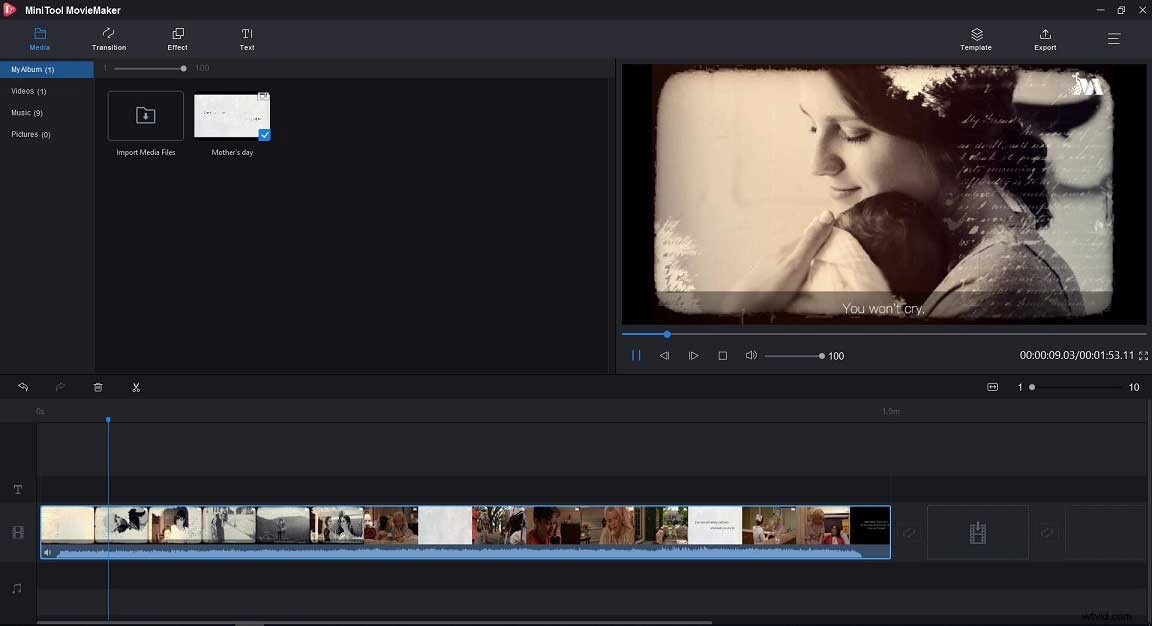
Ce lecteur MOV vous permet non seulement de lire facilement des fichiers MOV sous Windows, mais vous permet également d'éditer un fichier vidéo MOV sans aucune difficulté. Par exemple, vous pouvez ajouter des titres animés, des sous-titres et des génériques de fin à votre vidéo, vous pouvez utiliser l'outil de correction des couleurs pour modifier la luminosité, le contraste de la vidéo ou appliquer des LUT 3D à la vidéo, vous pouvez ajouter de la musique à la vidéo, etc.
Article connexe :ajouter des sous-titres à la vidéo
Option 2. Comment convertir MOV en MP4
Si vous ne pouvez pas lire de fichier MOV ou partager des fichiers MOV avec des amis dont l'ordinateur fonctionne sous Windows, vous pouvez convertir MOV en MP4 car MP4 est un format de fichier standard international compatible avec différents lecteurs.
Par conséquent, suivez les étapes ci-dessous pour convertir MOV en MP4 avec le meilleur lecteur MiniTool MOV gratuit. Bien sûr, vous pouvez également essayer cet outil pour convertir d'autres formats à partir de MOV.
Étape 1. Lancez MiniTool MoiveMaker.
Téléchargez et installez MiniTool MovieMaker sur PC. Ensuite, lancez ce lecteur MOV gratuit ainsi que le convertisseur MOV.
Étape 2. Importez vos fichiers MOV.
Importez le fichier MOV, puis faites-le glisser et déposez-le sur la chronologie simple. Ici, vous pouvez importer plusieurs fichiers MOV vers combiner des fichiers vidéo .
Remarque : Si votre fichier MOV est volumineux, vous pouvez le découper pour supprimer certaines parties indésirables avant la conversion. Pour des étapes plus détaillées, vous pouvez lire ce tutoriel :découpage vidéo.Étape 3. Convertir MOV en MP4
Cliquez sur le bouton Exporter, puis vous pouvez voir que le format MP4 est sélectionné par défaut, comme suit.
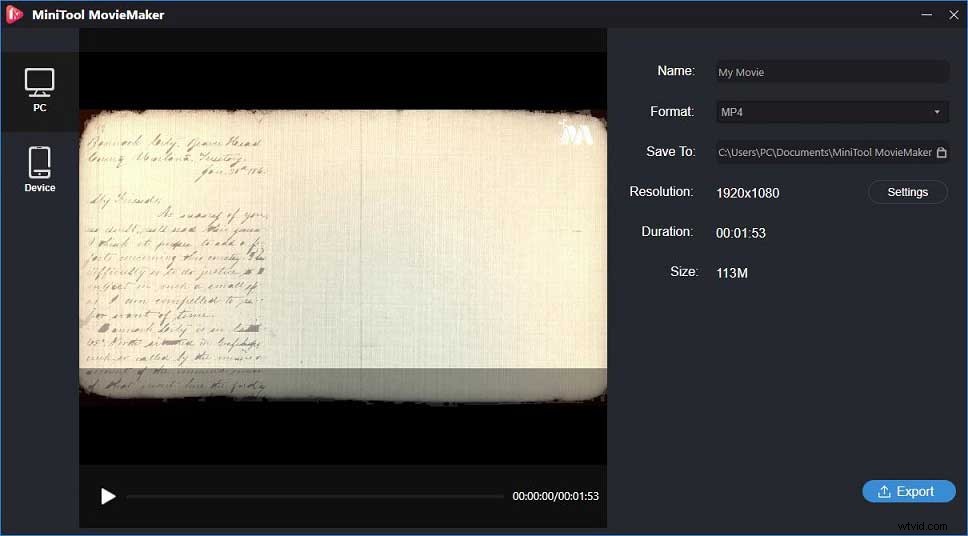
Dans cette fenêtre, vous pouvez cliquer sur l'option Paramètres pour modifier la qualité vidéo, modifier le débit vidéo et modifier la résolution vidéo.
Après avoir spécifié tous les paramètres, vous pouvez cliquer sur le bouton Exporter pour commencer à convertir facilement MOV en MP4.
Après la conversion, vous pouvez cliquer sur Rechercher la cible pour trouver le fichier MP4 converti, vous pouvez ainsi lire ce fichier sur de nombreux appareils différents.
Voir! MiniTool MovieMaker est un bon lecteur MOV ainsi qu'un convertisseur MOV. En fait, il contient d'autres excellentes fonctionnalités que vous pourriez aimer. Ici, nous listons quelques fonctionnalités populaires.
Principales caractéristiques de MiniTool MovieMaker
- Un logiciel de montage vidéo totalement gratuit, simple et sans publicité.
- Lire des fichiers MOV ainsi que d'autres formats vidéo/audio sous Windows 7/8/10 facilement et en douceur.
- Découpez ou divisez le fichier MOV pour réduire la taille du fichier vidéo.
- Faites pivoter la vidéo et appliquez des effets ainsi que des transitions au fichier vidéo MOV.
- Ajoutez des textes animés à la vidéo pour raconter votre histoire.
- Convertissez le fichier MOV en MP4 ou dans d'autres formats de votre choix pour des appareils comme l'iPhone, Android, etc.
- Extraire l'audio de la vidéo facilement et rapidement.
Article connexe :extraire l'audio d'un MP4
MiniTool MovieMaker est le meilleur lecteur MOV. Il peut lire des fichiers MOV, éditer des fichiers MOV et convertir MOV en MP4. Cliquez pour tweeter
Numéro 2. Windows Media Player lit le fichier MOV
Le lecteur Windows Media (WMP) est le lecteur par défaut de Windows et il peut lire les fichiers AVI, MP4, MPG, WMV et autres fichiers vidéo.
Cependant, si vous souhaitez lire un fichier MOV dans ce lecteur vidéo, vous devez télécharger la dernière version de Windows Media Player et installer le code 3ivx qui vous permet de lire votre fichier MOV dans WMP. Sinon, vous ne pourrez pas lire les fichiers MOV.
Comment lire des fichiers MOV dans Windows Media Player ?
- Téléchargez et installez Windows Media Player.
- Téléchargez et installez le logiciel de codec 3ivx.
- Redémarrez votre PC.
- Cliquez avec le bouton droit sur le fichier MOV que vous souhaitez lire.
- Sélectionnez Ouvrir avec.
- Choisissez Windows Media Player.
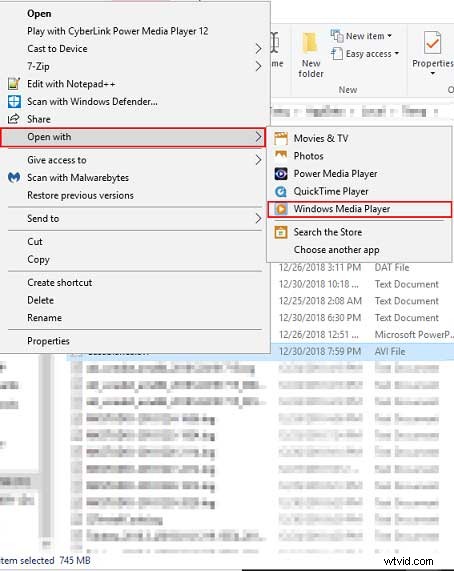
Si vous constatez que vous ne pouvez pas lire vos fichiers MOV dans Windows Media Player et que vous ne souhaitez pas installer le codec 3ivx, vous feriez mieux d'essayer un autre lecteur MOV tel que MiniTool MovieMaker.
Numéro 3. VLC Media Player Lire le fichier MOV
Le lecteur multimédia VLC est un lecteur multimédia gratuit et open source qui prend en charge une variété de formats de fichiers vidéo et audio différents. C'est un autre excellent lecteur MOV pour Windows, Mac et Linux. Avec ce lecteur vidéo, vous pouvez facilement lire un fichier MOV pour résoudre le problème de l'impossibilité de lire les fichiers MOV.
En général, VLC peut lire presque tous les formats de fichiers multimédias, et il peut même convertir le format de fichier sans perte de qualité. Suivez les étapes ci-dessous pour lire des fichiers MOV avec un lecteur MOV open source.
Comment lire un fichier MOV dans VLC
Étape 1. Téléchargez et installez le lecteur multimédia VLC.
Étape 2. Ouvrez ce lecteur MOV open source.
Étape 3. Cliquez sur Média, choisissez Ouvrir un fichier... pour sélectionner le fichier MOV que vous souhaitez lire.
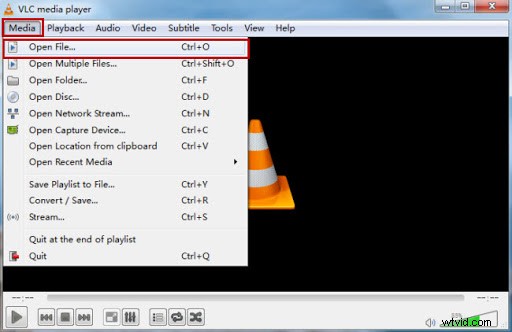
Étape 4. Profitez de votre fichier MOV dans VLC
Le lecteur multimédia VLC est un lecteur multimédia polyvalent et gratuit qui prend en charge presque tous les formats de fichiers vidéo. Ce lecteur peut également stocker diverses stations de radio Internet ainsi que des fichiers multimédias locaux. Et, le lecteur multimédia VLC vous permet d'enregistrer et de diffuser votre contenu audio et vidéo sur cette plate-forme.
Malheureusement, parfois, le lecteur multimédia VLC plante. Si vous rencontrez ce problème, vous pouvez essayer les alternatives VLC.
Numéro 4. QuickTime Player pour Windows
Le fichier MOV est créé par Apple. Ainsi, vous pouvez y jouer avec le lecteur QuickTime fourni avec macOS. Le lecteur QuickTime est identique et équivalent au lecteur Windows, et il peut lire les formats MOV et autres formats courants. Presque tous les utilisateurs de Mac lisent le format de fichier MOV dans le lecteur QuickTime.
Maintenant, pouvons-nous lire le fichier MOV dans le lecteur QuickTime dans les systèmes d'exploitation Windows ?
Bien sûr. La réponse est possible. Vous pouvez télécharger QuickTime Player pour Windows pour lire des fichiers. Ensuite, vérifiez les étapes suivantes pour savoir comment lire les fichiers MOV.
Comment lire des fichiers MOV avec QuickTime Player pour Windows
Étape 1. Téléchargez et installez QuickTime Player pour Windows sur votre PC.
Remarque : Apple ne prend plus en charge QuickTime pour Windows, ce lecteur ne recevra donc pas de mises à jour. Bien que vous puissiez télécharger QuickTime Player pour Windows, vous obtiendrez l'ancienne version vulnérable aux failles de sécurité.Étape 2. Ouvrez le lecteur QuickTime pour Windows.
Étape 3. Cliquez sur Fichier et choisissez Ouvrir le fichier.
Étape 4. Trouvez le fichier MOV que vous souhaitez lire et ouvrez-le.
QuickTime Player pour Windows peut non seulement lire des fichiers MOV, mais également éditer des fichiers MOV. Par exemple, il peut être utilisé comme convertisseur MOV pour convertir un fichier MOV en MP4. Lisez cet article "QuickTime Converter" pour en savoir plus.
Si vous choisissez le lecteur QucikTime pour Windows, vous devez connaître ses défauts. Par exemple, ce lecteur MOV ne peut pas lire les fichiers MOV obtenus à partir d'autres codecs vidéo ou audio incompatibles avec QuickTime, ou les fichiers MOV enregistrés par un appareil photo numérique, etc.
Partagez 4 meilleurs joueurs MOV avec vous tous. Cliquez pour tweeter
Lectures complémentaires - Comment résoudre le problème de fichier MOV impossible à lire
Que faire si vous ne pouvez pas lire les fichiers MOV ? Ne vous inquiétez pas, vous pouvez essayer un autre lecteur MOV. Ou, vous pouvez essayer une autre méthode plus efficace - convertir MOV en MP4 car le format de fichier MP4 est compatible avec presque tous les lecteurs d'appareils. De plus, MiniTool MovieMaker vous permet de changer facilement de format vidéo sans perte de qualité.
3 étapes pour convertir MOV en MP4
- Téléchargez et lancez MiniTool MovieMaker.
- Importez votre fichier MOV, puis faites glisser et déposez ce fichier sur la chronologie.
- Exportez ce fichier MOV vers MP4.
Conclusion
En lisant cet article, vous découvrirez qu'il existe 2 façons de résoudre le problème de fichier MOV impossible à lire. Vous pouvez essayer le lecteur MOV pour lire des fichiers MOV, ou vous pouvez convertir MOV en MP4. Bien qu'il existe 4 lecteurs MOV différents que vous pouvez essayer, MiniTool MovieMaker est le meilleur lecteur MOV pour les utilisateurs courants.
MiniTool MovieMaker est un lecteur MOV gratuit, un éditeur vidéo et un convertisseur MOV. En termes simples, avec cet outil gratuit, vous pouvez facilement lire votre fichier MOV, vous pouvez éditer vos fichiers vidéo et vous pouvez même convertir facilement MOV en MP4 ou en d'autres formats de fichiers.
Article connexe :Éditeur MP4
Si vous avez des questions, n'hésitez pas à nous contacter [email protected].
FAQ sur le lecteur MOV
⏰Quel lecteur peut lire les fichiers MOV ?- MiniTool MovieMaker, un créateur de films gratuit, peut lire des fichiers MOV ainsi que convertir des MOV dans un autre format de fichier.
- Windows Media Player peut lire les fichiers MOV, mais vous devez télécharger et installer le logiciel de codec 3ivx.
- Le lecteur multimédia VLC est un lecteur vidéo gratuit et open source qui peut lire les formats MOV et d'autres formats de fichiers vidéo.
- QuickTime Player peut facilement lire les fichiers MOV car les fichiers vidéo Apple QuickTime utilisent généralement l'extension de fichier .MOV.
- Lancer le lecteur MOV gratuit.
- Importez votre fichier MOV dans cet outil gratuit et simple.
- Cliquez sur le bouton de lecture dans la fenêtre d'aperçu pour profiter de votre fichier .mov.
